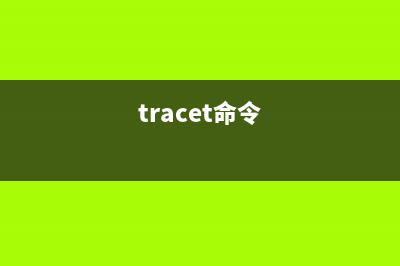位置: IT常识 - 正文
win11环境变量在哪?Windows11环境变量设置方法(window10环境变量)
编辑:rootadmin推荐整理分享win11环境变量在哪?Windows11环境变量设置方法(window10环境变量),希望有所帮助,仅作参考,欢迎阅读内容。
文章相关热门搜索词:window10环境变量,win11环境变量在哪打开,windoes环境变量,环境变量win10,win11环境变量在哪打开,windows 环境变量,win11环境变量在哪打开,win11环境变量在哪打开,内容如对您有帮助,希望把文章链接给更多的朋友!
环境变量是一个系统中程序运行的必备工具,没有了它,电脑中的很多程序就无法运行。所以使用Win11系统的用户需要及时配置Win11系统的环境变量。如果您不知道怎么设置系统的环境变量,业不知道它的位置就就来看看这篇教程吧。
Windows11环境变量设置方法
具体步骤:
1、首先输入“win+R”,打开运行框。

2、然后在里面输入命令:control system。
3、在打开的系统信息界面中,选择左侧菜单的“高级系统设置”。
4、随后在打开的“系统属性”窗口选择下方的“环境变量”选项。
5、最后在打开的环境变量中,即可根据需求进行相关的设置。
推荐阅读:
win11怎么连接wifi?win11连接wifi教程
win11系统设置在哪?win11打开系统设置教程
win11输入法怎么最小化?win11输入法最小化教程
到此这篇关于win11环境变量在哪?Windows11环境变量设置方法的文章就介绍到这了,更多相关Windows11环境变量设置方法内容请搜索电脑学习网以前的文章或继续浏览下面的相关文章,希望大家以后多多支持电脑学习网!
上一篇:Sys.exe - Sys是什么进程(sysprep.exe是什么)
下一篇:Win10系统共享打印机0x000003ec连接失败怎么办?(附解决方法)(win10系统共享打印机报错0x0000011b解决办法)